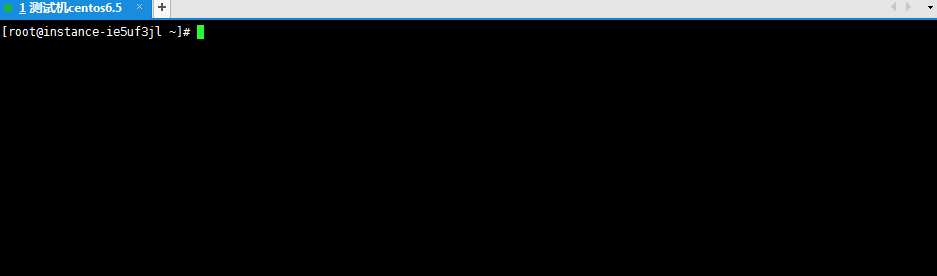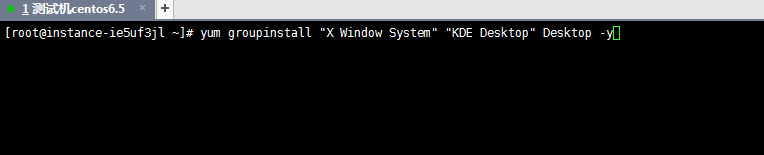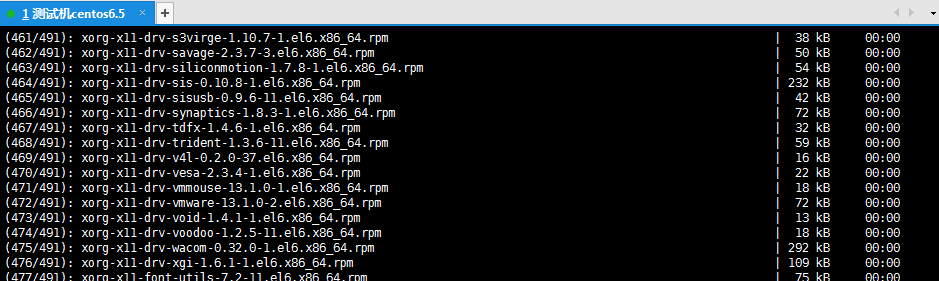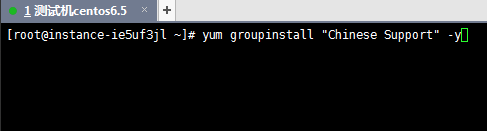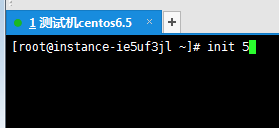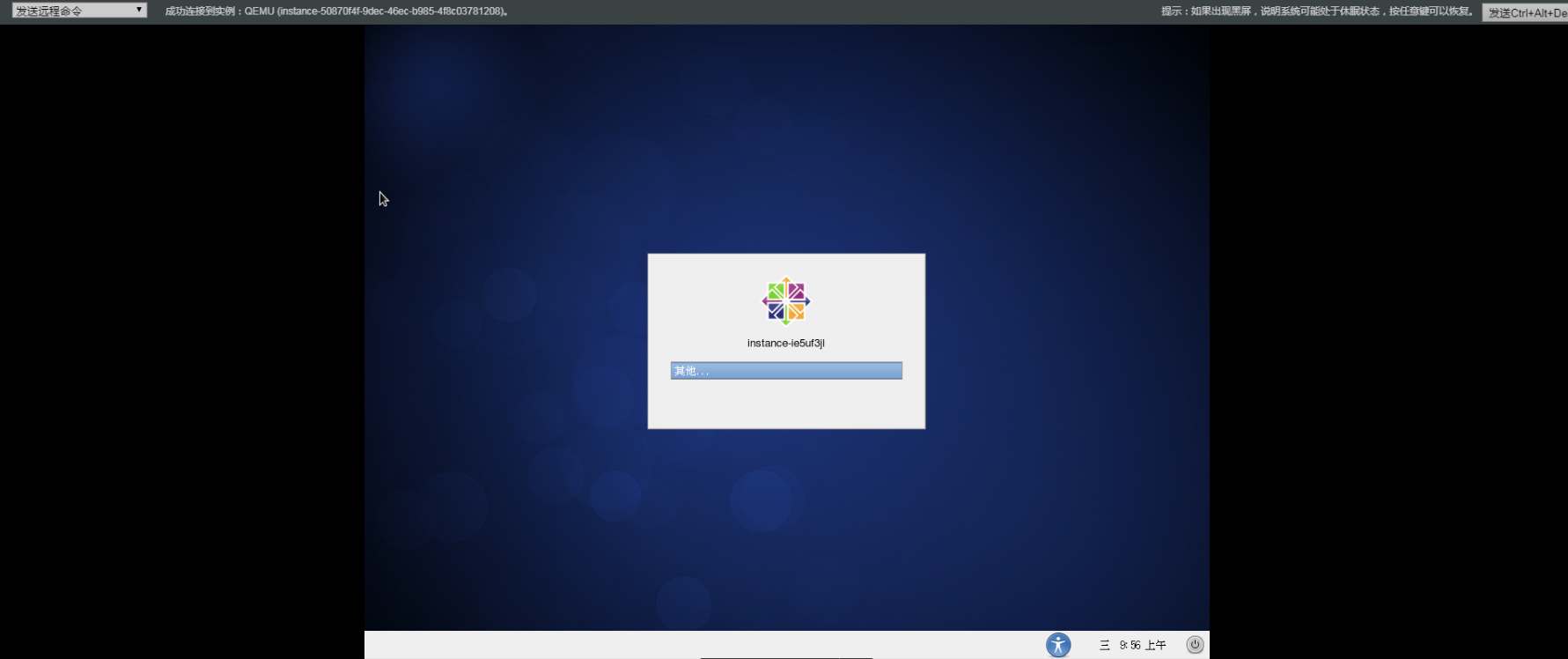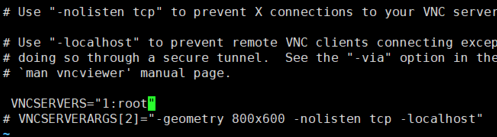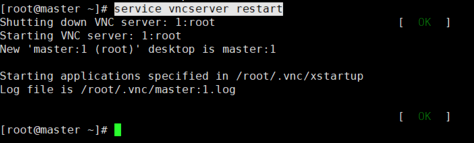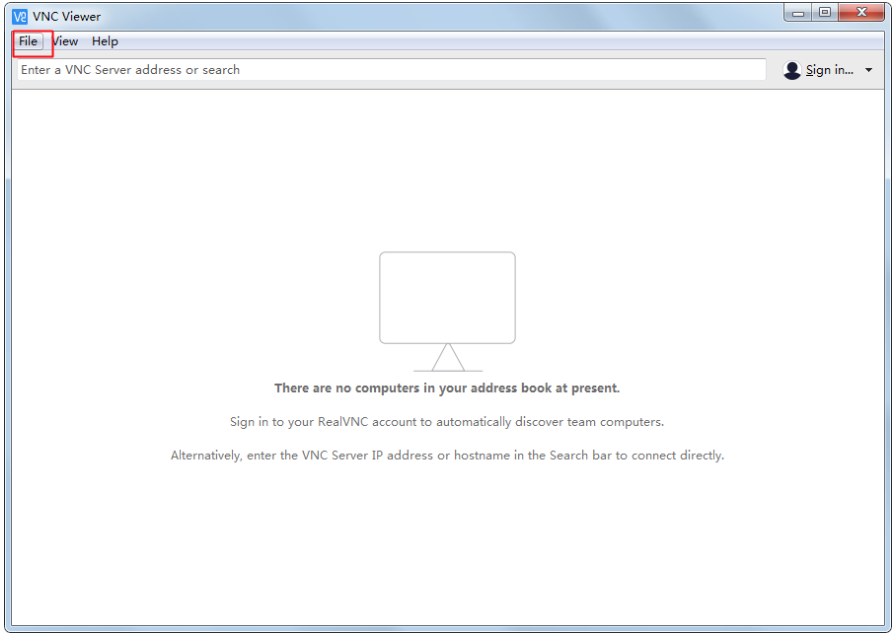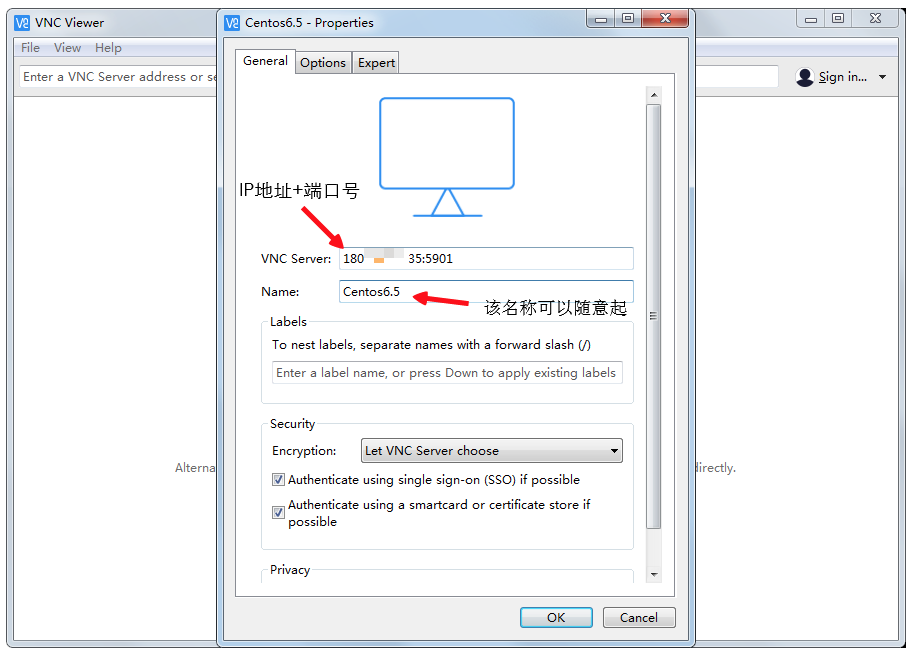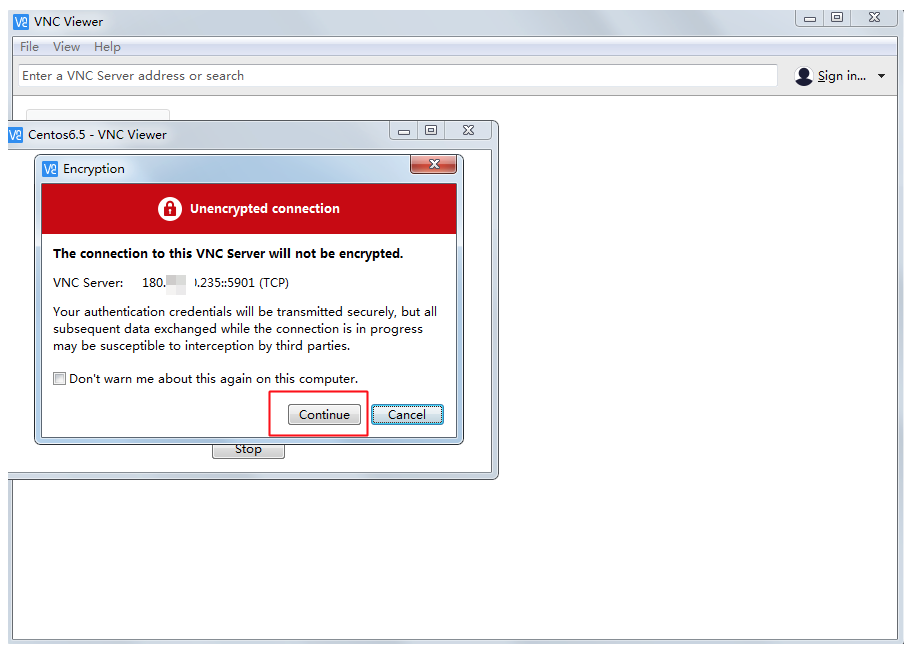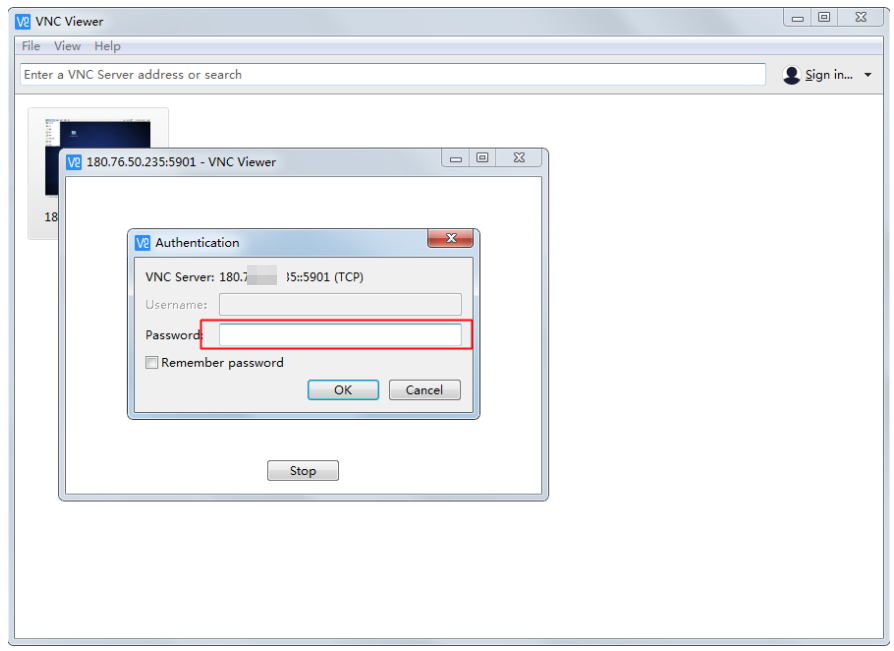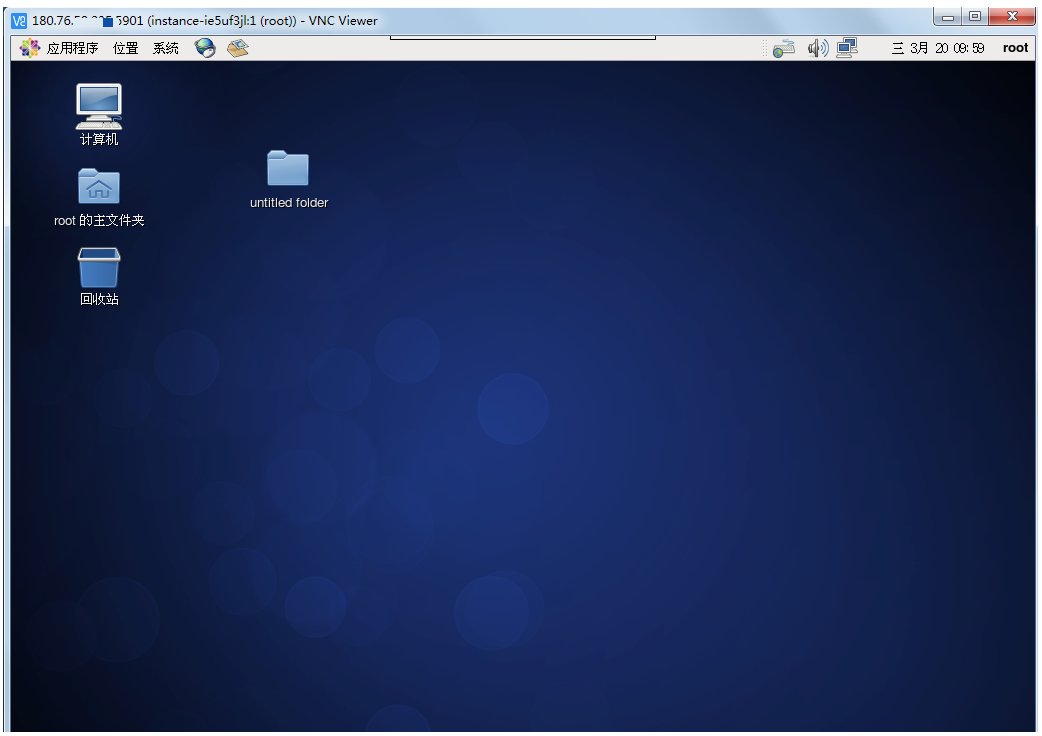| 百度智能云服务器运维参考-CentOS6.5安装KDE桌面图形化界面并使用VNCViewer连接 |
|
本教程指导如何在百度智能云公共镜像Centos6.5环境下给服务器安装图形化界面并在本地使用VNC客户端连接。
本文分为三步骤: 步骤一:安装KDE桌面环境。 前提条件
安装KDE桌面环境1.首先远程连接登录服务器。
2.执行命令:yum groupinstall "X Window System" "KDE Desktop" Desktop -y 说明:该指令同时安装了 3 个软件包。注意,因为 KDE Desktop 和 X Window System 两个软件包名称中间都包含空格,需要用引号引起来才行。
执行后等待安装完毕
3.执行命令:yum groupinstall "Chinese Support" 说明:该指令为安装中文插件,使该桌面支持中文。(不使用中文可以不安装)
4.将语言,LANG修改为LANG=”zh_CN.UTF-8” 执行命令:sed -i 's/LANG=.*/LANG="zh_CN.UTF-8"/' /etc/sysconfig/i18n (此操作会使所有界面和命令字符均为中文显示,如不需要可以不执行该步骤) 5.重启服务器使其生效。执行命令:reboot 6.到此为止,图形界面安装成功,待重启后重新连接执行命令:init 5 启动图形界面
注:通过VNC可以看到图形化桌面已经安装完毕。
安装vncserver服务实现本地远程访问图形化桌面 1.安装vncserver 命令:
2.配置vncserver (1)配置为开机自启动 命令:
(2)配置vnc密码(初次启动的时候需要输入两次密码) 命令: vncserver You will require a password to access your desktop. Password:(输入并记住该密码) Verify:(重复输入并记住该密码) 3.编辑配置文件
增加内容
重启vnc服务 命令:
使用viewer客户端连接软件连接该实例1.使用前提条件中提供的viewer客户端连接软件连接该实例: 点击file-New connection..创建新连接
2.输入对应的信息
3.双击之前创建的连接,点击进行连接
4.此处输入前文第(2)步时设置的密码
5.连接成功
|
200
新用户注册立享888元代金券大礼包!
免费注册
- 100倍故障赔偿
- 3天无理由退款
- 7x24小时服务
- 0元快速备案
- 1V1专席秘书
Copyright © 2023 版权所有:湖南尊托云数科技有限公司  工信部ICP备案号:湘ICP备2022009064号-1
工信部ICP备案号:湘ICP备2022009064号-1  湘公网安备 43019002001723号
湘公网安备 43019002001723号  统一社会信用代码:91430100MA7AWBEL41 本站为小鸟云代理商:
统一社会信用代码:91430100MA7AWBEL41 本站为小鸟云代理商: 《增值电信业务经营许可证》B1-20160477
《增值电信业务经营许可证》B1-20160477